よくあるご質問
パソコンのトラブル
QMacOS Xを再インストールする方法を教えてください。
Aシステムの初期化およびOSXの再インストール方法は、以下の手順です。
-
1AppleID関連サービスからサインアウトする
Macをお使いの方は、AppleIDに紐付けられているサービス(iTunesやiCloudなど)がありますので、まずはサインアウトをします。iTunesライブラリは必要に応じてバックアップし移行アシスタントを使って移行します。OS X Mountain Lion以降をお使いの場合は、さらにiMessageからサインアウトします。
OS X Mountain Lion以降の場合は、さらにiMessageからサインアウトします。
iTunesのサインアウト方法
ITunesを立ち上げて、「Store」から「このコンピューターの認証を解除」を選び、認証を解除します。iCloudのサインアウト方法
システム環境設定>インターネットとワイヤレス欄のiCloudを選び、「Macを探す」のチェックを外します。
次に、iCloudからサインアウトします。サインアウトすると「iCloud上になく、Mac本体のみにあるデータはバックアップされない」ことになります。iCloud上のデータは削除されません。参考:
Mac を売却または譲渡する前に(Apple)
iTunes ライブラリを新しいコンピュータに移動する方法(Apple) -
2OS Xの再インストール手順
Macを再起動中に、「command」キーと「R」キーを同時に押し続けることで、「macOS ユーティリティ」が起動してきます。
「ディスクユーティリティ」を開き、ディスクユーティリティウインドウの「消去」メニューを選択。「OSX拡張」「GUID」に設定されていることを確認した上で、 「消去」しフォーマットします。
※フォーマットによりデータはすべて削除されます。「option」キーと「command」キー と「R」キーを同時に押すと、互換性のある最新のバージョンがダウンロードされインストールされます(macOS Sierra 10.12.4以降)。
フォーマット完了後に、ディスクユーティリティを閉じて、MacOSユーティリティからOSの再インストールを行います。
参考:
macOS を再インストールする方法(Apple)
macOS Sierra: macOS を再インストールする(Apple)
関連するご質問
- Qインターネット「インターネットエクスプローラー(Internet Explorer)サポート終了」でインターネットが見れない、接続できない。
- QWindowsDriver Reviver(意図せずにインストールされた場合)の削除方法
- QWindowsWindowsUpdate実行の際にエラー(80248015)が出る場合の対処法
- QWindowsWindowsUpdateが終わらないのですが、どうしたら良いですか?
- QWindowsタスクマネージャーのディスク使用率が100%になる場合の対処法
- QWindowsCreators Update後のトラブルについての対処法
- QWindowsWindowsUpdate後の再起動を繰り返す、更新が終わらない
- QWindows「ハードディスクの問題が検出されました」と表示されました。
- QWindows高速スタートアップを無効にする方法を教えてください。
- QWindowsパソコン(Windows)が起動しません。
- QWindowsパソコンの画面が映らない場合の対処法
- QWindows10WindowsUpdate(2017年9月13日配信「KB4038788」)がエラーになる
- QWindows10突然「次のアップデートに備えてプライバシー設定を確認する」と画面に出てきましたが、どうすればよいですか?
- QWindowsInternet Explore11で画面スクロールができない等、動作がおかしくなった
- QソフトウェアMicrosoft Officeのライセンス認証がエラーになる場合の対処法
- Qパソコン落雷後、パソコンが起動しない、ネットにつながらないなどの症状が発生しています。
- QパソコンWindows8.1/10「自動修復でPCを修復できませんでした」と表示され起動しない場合の対処法
- QWindows「Windows のエラー回復処理」画面が出た場合の対処法を教えてください。
- QWindowsWindows10のライセンス認証ができません。
- QWindowsスリープしたのにシャットダウンされる場合の対処法
- QWindows青い画面が出る(KP41)
- QWindows起動時にエラーが出る。再起動を繰り返す
- QパソコンHDDが未割当となっている場合の対処法
- QセキュリティWindowsでセキュリティ対策ソフトが起動しません。
- Qセキュリティ「警告」という画面がでてきました。ウイルスに感染しているのでしょうか?
- Qセキュリティ「OFFICEのプロダクトキーが不正コピーされています」というメールが届きました。
- Qセキュリティ「Internet Explorerのサポート終了」とはなんですか?
- Qセキュリティテレビやネットワークカメラに感染するマルウェアとはなんですか?
- Qセキュリティランサムウェアとはなんですか?
- Qパソコン消えてしまったパソコンのデータを復元することはできますか?
- QWindowsキーボードの入力が急にできなくなりました。
- QWindowsWindows10で「bondriverの初期化ができません」と表示されました。
- QWindows工場出荷時に戻す(初期化する)とはなんですか?
- QMacMacのシステムの復元方法を教えてください。
- QMacOS Xを再インストールする方法を教えてください。
- QMacMacが起動しない場合の対処法を教えてください。
- QMacTimeMachine(タイムマシーン)とはなんですか?
- QMac「ボリューム“Macintosh HD”が壊れています。修復する必要があります。」と表示されました。
- QMac自宅の無線LANにつながらなくなりました。
- QMacMac OS Xユーティリティ起動時にMacを復元するやり方を教えてください。
- QMacPRAM、NVRAMとはなんですか?
- QWindows文字化けしている場合の対処法を教えてさい。
- QWindowsWindows10でXPモードを使うことはできますか?
- QWindows第6世代CoreプロセッサのインテルCPU搭載パソコンにWindows7をインストールしたいです。
- QWindowsシステムの復元を有効にするやり方を教えてください。
- QiTunesWindows版のiTunesをアップデートしたらエラーになりました。
- Qパソコンパソコンがフリーズ・動かない
- Qパソコンキーボード操作できない・動かないキーがある

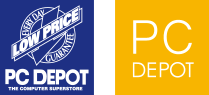


※本ページに記載の対処法通りに行っても症状が改善されない場合、修理等が必要になることがございます。
※症状が改善されない、解決方法がわからないときはお近くのPCデポ パソコンクリニック / ドクタースマートまでご相談ください。